Prossime date
Martedì 6 Dicembre, ore 17:00 – 17:45
LIM e Software autore: concetti di base
Mercoledì 7 Dicembre, ore 17:00 – 17:45
Lavoriamo su qualsiasi applicazione con la Barra degli Strumenti Mimio
Mercoledì 14 Dicembre, ore 17:00 – 17:45
Il Blocco Note Mimio – Strumenti di base
Giovedì 15 Dicembre, ore 17:00 – 17:45
Il Blocco Note Mimio – Strumenti avanzati
Martedì 20 Dicembre, ore 17:00 – 17:45
Funzioni di collaborazione e valutazione con l’App MimioMobile
Mercoledì 21 Dicembre, ore 17:00 – 17:45
Controllo totale della rete didattica di classe con LanSchool
Tutti i corsi sono a cura di Paolo Tedeschi, Promozione & Formazione Educational / Grafica e comunicazione per Ligra srl
Come faccio a iscrivermi?
È sufficiente visitare questa pagina e compilare il form indicando il proprio nome, cognome, indirizzo e-mail e scuola di riferimento (con indirizzo completo). Prima dell’inizio del corso riceverete una mail di conferma con il “Meeting ID” che vi servirà per accedere alle sessioni che compongono il corso.
Come faccio a partecipare al corso?
Per partecipare è necessario disporre di:
- un computer Windows o Mac o un tablet iOS o Android
- una connessione ad internet
- casse audio o cuffie
Se è la prima connessione, almeno mezz’ora prima dell’ora fissata per l’inizio del corso andate su questa pagina utilizzando il browser.
A seconda del computer o dispositivo che state utilizzando vi verrà chiesto di scaricare ed installare l’applicazione per videoconferenze Spontania.
Una volta terminati il download e l’installazione potrete accedere alla sessione.
Questa procedura è necessaria solo alla prima connessione; per tutte le volte successive non sarà necessario scaricare e reinstallare Spontania e potrete accedere direttamente alla sessione.
Una volta installato il software Spontania, la procedura per collegarsi ai nostri webinar sarà sempre la seguente:
- Collegarsi al sito Spontania utilizzando questo link
- Inserire il “Meeting ID” numerico 70044
- Inserire il proprio nome nella casella “Name”
- Premere “Start Meeting” per accedere alla sessione.
Tutte le videolezioni sono disponibili online sul canale Youtube